Untuk mencari alamat MAC pada Mac: 1. Pergi ke Tetapan Sistem> Rangkaian> Butiran> Perkakasan. 2. Gunakan terminal dengan perintah ifconfig en0 | grep eter. 3. Semak "Mengenai Laporan Sistem MAC" ini> Rangkaian.

Jika anda cuba mencari alamat MAC pada komputer Mac, ikuti langkah -langkah ini untuk mencarinya.
Persekitaran operasi tutorial ini: MacBook Pro, MacOS Sonoma
1. Cari alamat MAC melalui tetapan sistem
Kaedah ini menggunakan antara muka grafik MACOS untuk mengakses butiran rangkaian di mana alamat MAC disenaraikan di bawah sambungan rangkaian aktif anda.
- Klik logo Apple di sudut kiri atas dan pilih "Tetapan Sistem".
- Pergi ke "rangkaian" dari bar sisi.
- Pilih sambungan rangkaian aktif anda (misalnya, Wi-Fi atau Ethernet).
- Klik butang "Butiran ..." jika menggunakan Wi-Fi, atau lihat terus untuk Ethernet.
- Navigasi ke tab "Perkakasan" di mana alamat MAC dipaparkan.
Nilai yang dilabel "Alamat MAC" adalah pengenal rangkaian fizikal peranti anda.
2. Gunakan terminal untuk mendapatkan alamat MAC
Terminal menyediakan cara cepat untuk mendapatkan alamat MAC menggunakan alat baris arahan, yang berguna untuk pengguna lanjutan atau tujuan skrip.
- Buka "Terminal" dari Aplikasi> Utiliti.
- Taipkan perintah ifconfig en0 | Grep Ether dan tekan Enter.
- Untuk Wi-Fi, gunakan En0 ; Untuk Ethernet, cuba en1 .
- Output akan menunjukkan garis yang mengandungi enam pasang nombor heksadesimal yang dipisahkan oleh kolon.
Nilai di sebelah 'Ether' adalah alamat MAC yang diberikan kepada antara muka itu.
3. Semak alamat MAC dari kira -kira Mac ini
Pendekatan ini memberikan maklumat khusus perkakasan termasuk alamat MAC melalui panel Gambaran Keseluruhan Sistem.
- Klik logo Apple di sudut kiri atas dan pilih "Mengenai Mac ini".
- Klik pada "Maklumat Lanjut" atau "Laporan Sistem ...".
- Dalam tetingkap Maklumat Sistem, pergi ke "Rangkaian" di bawah perkakasan.
- Pilih penyesuai rangkaian anda (Wi-Fi atau Ethernet) dari senarai di sebelah kiri.
- Cari "Alamat MAC" dalam anak tetingkap Butiran di sebelah kanan.
Setiap antara muka rangkaian mempunyai alamat MAC tersendiri; Sahkan anda memeriksa yang betul.
Atas ialah kandungan terperinci Cara mencari alamat MAC pada mac. Untuk maklumat lanjut, sila ikut artikel berkaitan lain di laman web China PHP!

Alat AI Hot

Undress AI Tool
Gambar buka pakaian secara percuma

Undresser.AI Undress
Apl berkuasa AI untuk mencipta foto bogel yang realistik

AI Clothes Remover
Alat AI dalam talian untuk mengeluarkan pakaian daripada foto.

Stock Market GPT
Penyelidikan pelaburan dikuasakan AI untuk keputusan yang lebih bijak

Artikel Panas

Alat panas

Notepad++7.3.1
Editor kod yang mudah digunakan dan percuma

SublimeText3 versi Cina
Versi Cina, sangat mudah digunakan

Hantar Studio 13.0.1
Persekitaran pembangunan bersepadu PHP yang berkuasa

Dreamweaver CS6
Alat pembangunan web visual

SublimeText3 versi Mac
Perisian penyuntingan kod peringkat Tuhan (SublimeText3)
 Apakah masalah yang Win10 tidak dapat menyertai alternatif perkongsian kumpulan home
Sep 24, 2025 pm 05:33 PM
Apakah masalah yang Win10 tidak dapat menyertai alternatif perkongsian kumpulan home
Sep 24, 2025 pm 05:33 PM
Selepas Windows 10 versi 1803, fungsi kumpulan rumah telah dikeluarkan, dan perkongsian fail perlu dicapai dengan membolehkan penemuan rangkaian, mengkonfigurasi perkhidmatan sistem dan pengubahsuaian pendaftaran. Pertama, sahkan versi sistem dan periksa sama ada pilihan kumpulan rumah hilang; Kemudian aktifkan penemuan rangkaian dan perkongsian pencetak fail dalam "Pusat Rangkaian dan Perkongsian" dan matikan perlindungan kata laluan; Kemudian mulakan perkhidmatan utama seperti FunctionDiscoveryResourcePublication dalam Pengurus Perkhidmatan, dan laraskan keizinan folder MachineKeys jika perlu; Kemudian tetapkan AllowInsecureguesTauth kepada 1 melalui Editor Pendaftaran untuk menyokong pengesahan tetamu yang tidak selamat; Akhirnya gunakan File Explorer untuk berkongsi fail secara langsung
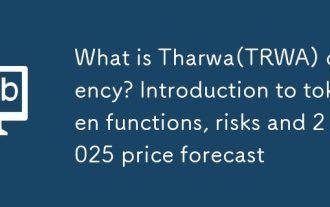 Apakah mata wang Tharwa (TRWA)? Pengenalan kepada fungsi token, risiko dan ramalan harga 2025
Sep 24, 2025 pm 01:36 PM
Apakah mata wang Tharwa (TRWA)? Pengenalan kepada fungsi token, risiko dan ramalan harga 2025
Sep 24, 2025 pm 01:36 PM
Direktori Apakah protokol Tharwa? Fungsi dan model ekonomi TRWA Token TRWA Token Data dan Prestasi Pasaran Terkini (Sehingga September 2025) TRWA Token Ramalan Harga dan Analisis Analisis Analisis Teknikal Ramalan Pandangan THARWA THARWA's Community dan Risiko Pembangunan Ekologi) Trend yang tidak boleh diabaikan. Sebagai inovator dalam bidang ini, Tharwa (TRWA) telah menarik sejumlah besar pertaruhan pasaran dengan model pendapatan multi-aset yang unik dan stabilnya.
 Bagaimana untuk melumpuhkan perkhidmatan penyelenggaraan automatik dalam sistem Windows 10?
Sep 25, 2025 am 11:09 AM
Bagaimana untuk melumpuhkan perkhidmatan penyelenggaraan automatik dalam sistem Windows 10?
Sep 25, 2025 am 11:09 AM
Sistem Windows 10 dilengkapi dengan fungsi penyelenggaraan automatik, yang boleh melaksanakan tugas penyelenggaraan pada sistem mengikut masa yang ditetapkan, seperti kemas kini sistem atau defragmentasi cakera. Secara lalai, penyelenggaraan automatik Windows 10 didayakan. Walau bagaimanapun, dalam beberapa kes, kami mungkin lebih suka menguruskan operasi penyelenggaraan ini sendiri untuk mengawal peralatan yang lebih baik. Jadi, bagaimana saya boleh mematikan perkhidmatan penyelenggaraan automatik Windows 10? Seterusnya, mari kita lihat langkah -langkah khusus bersama -sama, saya harap ia akan membantu semua orang. Kaedah khusus untuk melumpuhkan fungsi penyelenggaraan automatik di Win10 adalah seperti berikut: Langkah 1, tekan kekunci kemenangan dan R pada masa yang sama untuk membuka tetingkap berjalan. Selepas memasuki Regedit, klik OK atau tekan Enter; Langkah 2: Sekiranya kawalan akaun pengguna ditambah
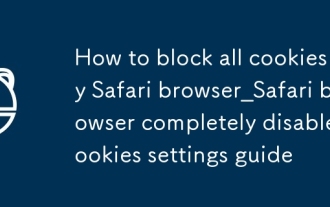 Cara menyekat semua kuki oleh pelayar safari_safari penyemak imbas sepenuhnya melumpuhkan panduan tetapan kuki
Sep 25, 2025 am 10:06 AM
Cara menyekat semua kuki oleh pelayar safari_safari penyemak imbas sepenuhnya melumpuhkan panduan tetapan kuki
Sep 25, 2025 am 10:06 AM
Pertama melumpuhkan semua kuki meningkatkan perlindungan privasi safari. Tab Privasi dalam pilihan anda semak "Blok semua kuki" untuk mencapai penutupan global; atau gunakan mod pelayaran yang tidak dapat dilihat untuk menyekat penyimpanan cookie sementara, dan secara automatik membersihkan data selepas menutup tetingkap; Ia juga boleh menggabungkan penjelasan kuki sedia ada dan membolehkan fungsi menyekat untuk menghapuskan pengekalan kuki sejarah dan masa depan.
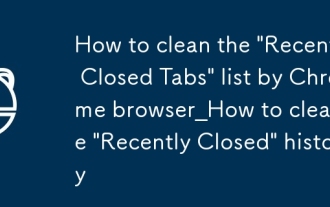 Cara Membersihkan Senarai 'Tab Tertutup Baru' oleh Chrome Browser_How untuk membersihkan sejarah 'baru -baru ini ditutup'
Sep 24, 2025 am 10:48 AM
Cara Membersihkan Senarai 'Tab Tertutup Baru' oleh Chrome Browser_How untuk membersihkan sejarah 'baru -baru ini ditutup'
Sep 24, 2025 am 10:48 AM
Anda boleh membersihkan senarai tab tertutup baru -baru ini dengan membersihkan data pelayaran, memadamkan entri tertentu secara manual, atau memulakan semula penyemak imbas anda.
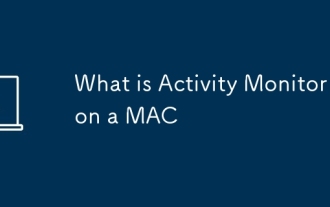 Apakah pemantauan aktiviti pada mac
Sep 25, 2025 am 04:24 AM
Apakah pemantauan aktiviti pada mac
Sep 25, 2025 am 04:24 AM
IfyourMacisrunningslow,useActivityMonitortoidentifyresource-heavyprocesses.CheckCPU,Memory,Energy,Disk,andNetworktabstomonitorusage.AredMemoryPressuregraphindicateshighRAMusage—considerclosingapps.Toforcequitanunresponsiveapp,selectitandclickthe"
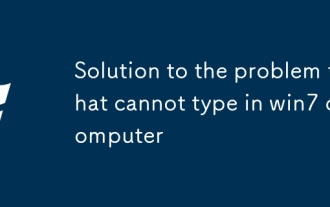 Penyelesaian kepada masalah yang tidak dapat menaip komputer Win7
Sep 25, 2025 am 10:51 AM
Penyelesaian kepada masalah yang tidak dapat menaip komputer Win7
Sep 25, 2025 am 10:51 AM
Apabila kami menggunakan komputer, menaip adalah operasi asas yang sangat diperlukan - sama ada menulis kod, mencari laman web, atau menggunakan perisian sembang, ia tidak dapat dipisahkan daripada menaip teks. Baru -baru ini, pengguna yang menggunakan sistem Win7 melaporkan bahawa apabila dia membuka penyemak imbas dan akan memasuki kandungan, dia mendapati bahawa papan kekunci tidak dapat menaip secara normal, yang menjadikannya sangat bermasalah. Jadi, bagaimana menyelesaikan masalah yang tidak dapat ditaip oleh komputer dalam sistem Win7? Seterusnya, artikel ini akan memperkenalkan penyelesaian khusus secara terperinci. Penyelesaian untuk Win7 komputer yang tidak dapat memasukkan teks: 1. Klik pertama menu "Mula" di sudut kiri bawah desktop, dan cari dan buka pilihan "Run". Masukkan arahan [Regedit] di tetingkap Run Pop-Up dan tekan Enter untuk membuka Editor Pendaftaran. seperti berikut
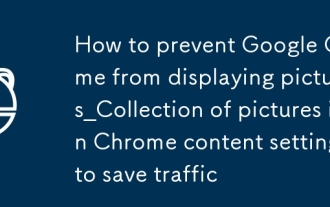 Cara Mencegah Google Chrome daripada memaparkan gambar -gambar gambar dalam tetapan kandungan krom untuk menjimatkan lalu lintas
Sep 25, 2025 am 10:12 AM
Cara Mencegah Google Chrome daripada memaparkan gambar -gambar gambar dalam tetapan kandungan krom untuk menjimatkan lalu lintas
Sep 25, 2025 am 10:12 AM
1. Anda boleh menyediakan secara global melalui krom atau menyekat imej dari pemuatan untuk laman web tertentu untuk menjimatkan trafik dan meningkatkan kelajuan pemuatan. 2. Masukkan "Tetapan Laman Web" dalam "Privasi dan Keselamatan", pilih "Gambar" dan tetapkan kepada "Jangan Menunjukkan Gambar" untuk dilumpuhkan secara global. 3. Untuk laman web tertentu, anda boleh mengklik ikon kunci di bar alamat dan masukkan "Tetapan Laman Web" untuk menukar pilihan "Imej" ke "Blok". 4. Tontonan sementara gambar boleh dipulihkan untuk dimuatkan menggunakan mod yang tidak disengajakan (Perintah Perintah Kunci Pintasan N), atau kembali ke halaman asal untuk menetapkan semula kebenaran untuk "membenarkan".





